Bendera Auto -Start yang tertunda tidak dapat diatur - Kesalahan Layanan Windows
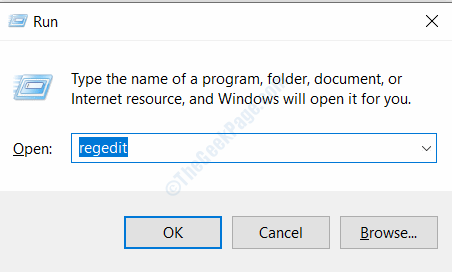
- 3507
- 602
- Enrique Purdy
Banyak pengguna melaporkan bahwa mereka tidak dapat menetapkan beberapa layanan di Windows Service Manager ke mode otomatis dan memberikan kesalahan. Pesan kesalahan mengatakan bendera start otomatis tertunda tidak dapat diatur, kesalahan 87.
Kesalahan terjadi ketika pengguna mencoba menunda beberapa layanan pada windows untuk membuat boot komputer lebih cepat. Kami telah menemukan solusi yang berbeda untuk kesalahan ini, Anda dapat menggunakan siapa pun untuk menyelesaikan kesalahan.
Daftar isi
- Perbaikan pendahuluan:
- Solusi 1 - Tunda Auto -Start oleh Windows Registry Editor
- Solusi 2 - Penundaan dengan perintah Windows PowerShell
- Solusi 3 - Bersihkan Boot PC Anda
- Solusi 4 - Hapus Layanan dari Grup Layanan
Perbaikan pendahuluan:
Coba reboot PC Anda dan sekali lagi cobalah untuk mengatur awal yang tertunda untuk layanan tertentu
Solusi 1 - Tunda Auto -Start oleh Windows Registry Editor
Langkah 1: Tekan Windows Dan R kunci bersama untuk membuka kotak dialog run. Jenis Regedit ke dalam kotak teks dan kemudian klik pada OKE tombol. Ini akan membuka editor Registry Windows.
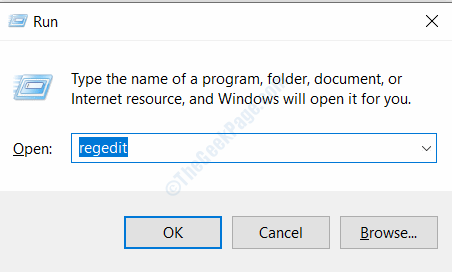
Langkah 2: Tekan Ya Tombol pada prompt kontrol akun pengguna
Langkah 3: Arahkan ke lokasi berikut di Registry, Anda juga dapat menempelkan jalan ke bilah alamat.
Hkey_local_machine \ System \ CurrentControlset \ Services
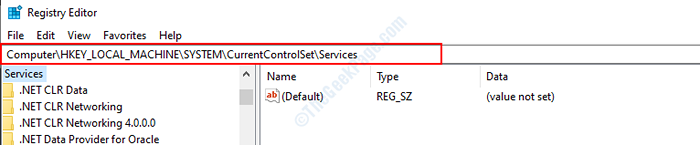
Langkah 4: Di sini Anda akan menemukan daftar layanan, pilih yang dari panel kiri yang ingin Anda tunda.
Langkah 5: Setelah Anda memilih layanan, klik dua kali pada Awal Nama dari panel kanan.
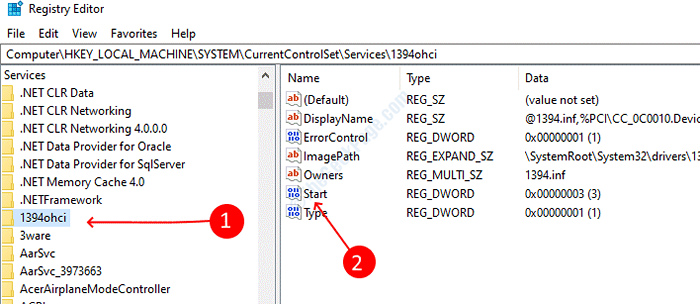
Langkah 6: Ubah nilainya menjadi 2 Dan kemudian simpan. Tutup Jendela Registri.
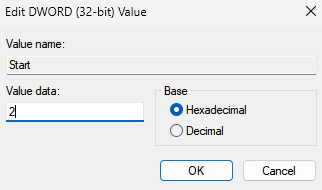
Solusi 2 - Penundaan dengan perintah Windows PowerShell
Langkah 1: Tekan Windows Dan X kunci bersama dan kemudian pilih Windows PowerShell (Admin).
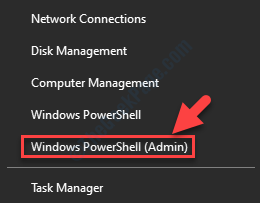
Langkah 2: Tekan Ya Tombol pada prompt kontrol akun pengguna
Langkah 3: Ketikkan perintah berikut ke jendela PowerShell dan kemudian tekan Enter untuk mengeksekusinya.
Get -Service -Name ServiceName | Set -service -startuptype otomatisDelayedStart
Catatan: Ganti Nama layanan dengan layanan yang ingin Anda tunda.
Solusi 3 - Bersihkan Boot PC Anda
1 - tekan Ctrl + Shift + ESC kunci untuk membuka manajer tugas
2 -How, pergi ke rintisan tab dan klik kanan dan cacat semua barang
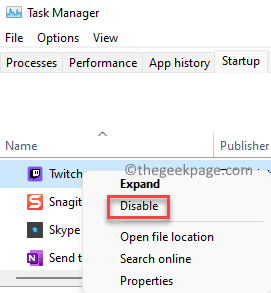
3 - Sekarang, tekan Windows Dan R kunci dan kemudian tulis msconfig di dalamnya dan klik OKE
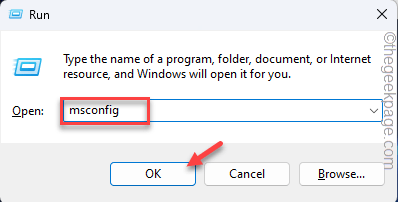
4 - Sekarang, klik Jasa Tab.
5 - Sekarang, pilih Sembunyikan semua layanan Microsoft
6 - Sekarang, klik menonaktifkan semua
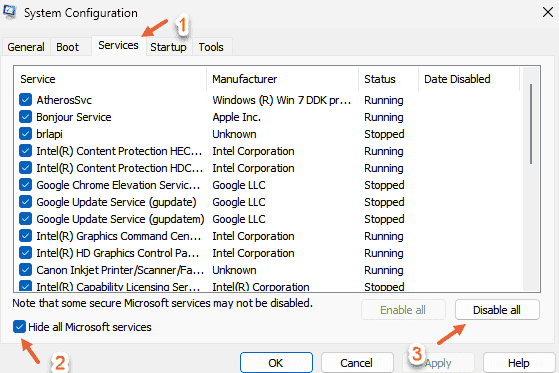
7 -How, mengulang kembali komputer
Solusi 4 - Hapus Layanan dari Grup Layanan
Banyak layanan yang dikelompokkan bersama di menu Layanan sehingga Anda tidak akan dapat secara langsung mengubah pengaturan mereka tanpa merendahkannya. Jika Anda mencoba mengubah pengaturan apa pun, Anda akan mendapatkan kesalahan yang ditolak aksesnya, ikuti langkah -langkah di bawah ini untuk menghapus grup
Langkah 1: Buka Registry Windows dengan masuk Regedit Di kotak dialog Run.
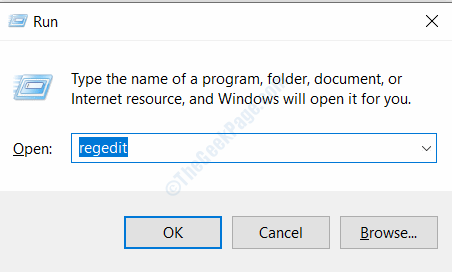
Langkah 2: Buka lokasi berikut di Editor Registry
Hkey_local_machine \ system \ currentControlset \ services \
Sekarang, klik folder yang terkait dengan nama serviceN dengan layanan yang Anda inginkan
Langkah 3: Di sisi kanan, klik kanan pada Kelompok Nama dan pilih Hapus. Konfirmasikan penghapusan jika meminta Anda.
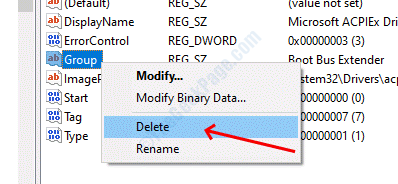
- « Default aplikasi adalah kesalahan reset pada windows 10
- Cara Memperbaiki Penggunaan CPU Tinggi MPSIGSTUB di Windows 10 »

